Kompletny przewodnik na temat przesyłania strumieniowego Netflix na Discord
Opublikowany: 2021-12-30Czytaj dalej, aby dowiedzieć się, jak przesyłać strumieniowo Netflix na Discord i mieć płynne i doskonałe wrażenia? Poniższy artykuł zawiera wszystkie informacje, które musisz znać, aby uprościć proces przesyłania strumieniowego.
Discord zapewnia otwartą platformę do gier i użytkowników o wspólnych zainteresowaniach do komunikowania się podczas przesyłania strumieniowego rozgrywki. Rozszerzył swoją bazę klientów z samych graczy do wielu użytkowników. Pozwala także użytkownikom cieszyć się filmami, serialami i innymi treściami dostępnymi na platformach OTT, takich jak Netflix, Amazon Prime, Hulu, Disney itp.
Ostatnie aktualizacje Discords zwiększyły liczbę widzów na raz dla strumienia z 10 widzów do 50 widzów. Chociaż ta zmiana została wprowadzona z myślą o ludziach, którzy używali go do celów zawodowych podczas pracy w domu, ale można go również wykorzystać do strumieniowej rozrywki.
Strumienie Netflix zyskały popularność w ciągu ostatnich kilku lat, a Discord zapewnia innowacyjny sposób ich przesyłania strumieniowego. Funkcje podobne do klubu zachęcają użytkowników do interakcji i pozwalają użytkownikom organizować imprezy strumieniowe Netflix na Discord.
Jak użytkownicy mogą przesyłać strumieniowo Netflix na Discord?
Skoro tu jesteś, możesz mieć to samo pytanie, ale mówiąc wprost, nie możesz przesyłać strumieniowo Netflix w aplikacjach mobilnych Discord na urządzenia z systemem Android i iOS ze względu na ograniczenia Digital Rights Management (DRM) w celu ochrony praw autorskich.
Czy to oznacza, że nie możesz przesyłać strumieniowo Netflix na Discord? Możesz, udostępniając ekran w aplikacji Discord. Nie tylko to, możesz także cieszyć się trybem imprezowym Spotify na Discord. Podobne kroki można wykonać, aby przesyłać strumieniowo filmy lub programy telewizyjne również z innych platform.
Wykonaj poniższe kroki, aby oglądać Netflix na discordzie:
Metoda 1: Pobierz oficjalną aplikację Discord
Użytkownicy często wolą wersję Discord na stronie internetowej, ale aby przesyłać strumieniowo Netflix, musisz załadować aplikację Discord. Możesz pobrać aplikację Discord pobraną na swoje urządzenie w zależności od używanej platformy (Android lub iOS) z oficjalnej strony internetowej lub korzystając z poniższego linku:
https://discord.com/download
Po zakończeniu pobierania możesz zalogować się, używając danych logowania do konta Discord lub skanując kod QR za pomocą aplikacji mobilnej.
Przeczytaj także: Jak naprawić Discord zablokowany podczas „Łączenia RTC”
Metoda 2: Streamuj Netflix w aplikacji
Część przesyłania strumieniowego może wyglądać na skomplikowaną, ale można ją łatwo osiągnąć. Aby przesyłać strumieniowo Netflix na Discord, wykonaj następujące czynności:
Krok 1: Otwórz aplikację Netflix w przeglądarce internetowej i zaloguj się na swoje konto.
Krok 2: Otwórz aplikację Discord obok siebie, zapewniając jednocześnie dobre połączenie internetowe.
Krok 3: Kliknij opcję Ustawienia w lewym dolnym rogu strony.
Krok 4: Z paska menu wybierz opcję „Aktywność w grach”.
Krok 5: Naciśnij przycisk Kliknij w opcji „ Dodaj ”, która się pojawi.
Krok 6: Możesz teraz wybrać platformę lub sieć, którą chcesz przesyłać strumieniowo na Discord (Netflix, Amazon Prime lub jakakolwiek inna).
Krok 7: Wybierz Netflix i naciśnij opcję „Dodaj grę”.
Krok 8: Po zakończeniu zamknij menu ustawień.
Krok 9: Wybierz ikonę ekranu dostępną w lewym dolnym rogu strony internetowej, która umożliwia udostępnianie ekranu Netflix.
Krok 10: Wybierz okno z przeglądarki lub aplikacji, którą chcesz przesyłać strumieniowo, i dostosuj ustawienia strumienia zgodnie z własnymi wymaganiami.
Krok 11: Kliknij „ Idź na żywo ”, aby rozpocząć transmisję.
Jak przesyłać strumieniowo Netflix na Discord za pomocą Androida lub iPhone'a?
Wielu użytkowników jest ciekawych, w jaki sposób mogą używać swoich urządzeń mobilnych do streamowania Netflix na Discord. Ale aplikacja Discord nie rozszerza możliwości strumieniowego przesyłania treści na telefony komórkowe. Nie można udostępniać ekranu ani przesyłać strumieniowo filmów ani programów telewizyjnych na urządzeniach z systemem Android lub iPhone. Oglądanie Netflix na Discordzie jest ograniczone ze względu na ograniczenia DRM.
Tak więc na razie ta funkcja nie jest dostępna dla urządzeń mobilnych, chociaż dla obu użytkowników, tj. Androida i iPhone'a, Discord umożliwia wysokiej jakości połączenia audio i wideo. Aby korzystać z Discord na telefonie komórkowym, możesz zalogować się lub utworzyć nowe konto i zaprosić znajomych do dołączenia do platformy. Umożliwia także użytkownikom tworzenie grupy publicznej, aby poznawać nowych ludzi, uczyć się od nich i rozwijać więcej możliwości budowania społeczności online.
Przeczytaj także: Jak rozwiązać niedziałającą nakładkę Discord na komputerze z systemem Windows
Problemy napotykane podczas przesyłania strumieniowego Netflix na Discord
Użytkownicy napotykają różne problemy podczas oglądania Netflix na Discordzie. Przyjrzyjmy się typowym problemom, z jakimi borykają się użytkownicy i ich poprawkom.

1. Dźwięk nie działa
Użytkownicy często napotykają problemy z dźwiękiem podczas streamowania Netflix na Discord. Możesz zresetować ustawienia głosu dla Discord. Może to również wystąpić z powodu braku sterowników audio lub przestarzałego sterownika. Upewnij się, że używane sterowniki są zaktualizowane i mają najnowsze wersje. Sterowniki można pobierać i aktualizować ręcznie lub za pomocą oprogramowania automatyzującego ten proces.
Aby pobrać sterowniki ręcznie możesz przejść na stronę producenta. Aby zautomatyzować ten proces i zaoszczędzić cały czas i wysiłek, możesz pobrać Bit Driver Updater, który umożliwia użytkownikom aktualizowanie lub pobieranie sterowników za pomocą jednego kliknięcia.
Oprogramowanie Bit Driver Updater można pobrać , korzystając z poniższego łącza. 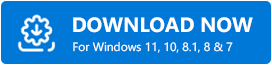
Postępuj zgodnie z instrukcjami, aby rozwiązać problem z niedziałającym dźwiękiem podczas oglądania serwisu Netflix na Discord:
Krok 1: Sprawdź stan serwera Discord i zresetuj ustawienia głosu Discord.
Krok 2: Uruchom ponownie urządzenie, aby przezwyciężyć wszelkie tymczasowe usterki.
Krok 3: Spróbuj użyć podsystemu Discord Legacy Audio.
Krok 4: Dodaj program , którego używasz do Discord.
Krok 5: Zaktualizuj sterowniki audio komputera ręcznie lub za pomocą zautomatyzowanego oprogramowania do tego zadania.
Krok 6: Zaktualizuj aplikację Discord lub zainstaluj ją ponownie, jeśli problem nadal będzie występował.
2. Problem z czarnym ekranem:
Ten problem jest jednym z najczęściej powtarzających się problemów, z jakimi borykają się użytkownicy podczas streamowania Netflix na Discord. Jedną z możliwości tej usterki mogą być przestarzałe sterowniki graficzne. Aby rozwiązać problem czarnego ekranu, możesz skorzystać z rozwiązania wymienionego poniżej.
Wyłącz „Przyspieszenie sprzętowe”
Aby uniknąć czarnego ekranu podczas przesyłania strumieniowego Netflix na Discord, użytkownicy muszą wyłączyć przyspieszenie sprzętowe. Wykonaj czynności wymienione poniżej, aby rozwiązać problem z czarnym ekranem, wyłączając przyspieszenie sprzętowe w Chrome
Krok 1: Otwórz Chrome i dotknij ikony z trzema kropkami w prawym górnym rogu. Otwórz „Ustawienia” .
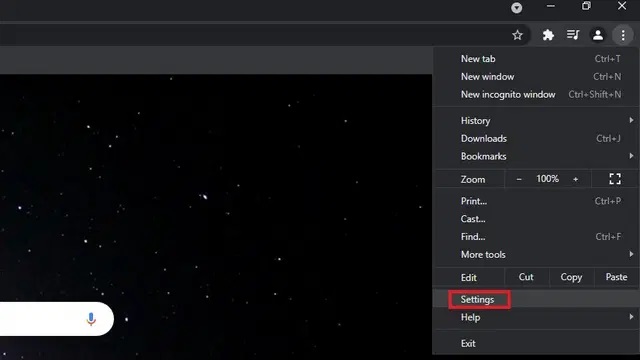
Krok 2: Kliknij „ Zaawansowane ” ustawienia, a następnie „ System ”. Wyłącz przełącznik, który znajduje się przed „ Użyj akceleracji sprzętowej, gdy jest dostępna ”. Zamknij okno Chrome i uruchom je ponownie.
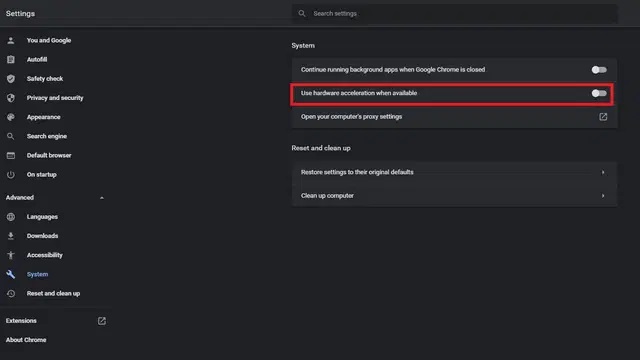
W przypadku innych przeglądarek, takich jak Microsoft Edge, Firefox, możesz wykonać podobne kroki lub wyszukać „akcelerację sprzętową” w ustawieniach przeglądarki i wyłączyć przyspieszenie sprzętowe.
Przeczytaj także: [Naprawiono] Aplikacja Netflix nie działa w systemie Windows 10
3. Nie możesz udostępnić ekranu na Discordzie?
Discord pozwala swoim użytkownikom komunikować się i łączyć ze swoimi przyjaciółmi i cieszyć się czymś razem, nawet gdy są oddaleni o wiele kilometrów. Możesz wykonać poniższe czynności, aby udostępnić ekran Netflix na Discord:
Krok 1: Ikona ekranu w lewym dolnym rogu okna Netflix umożliwia udostępnianie ekranu.
Krok 2: Wybierz ikonę i wybierz kartę, na której chcesz przesyłać strumieniowo swój Netflix.
Krok 3: Zmień ustawienia przesyłania strumieniowego zgodnie z własnymi wymaganiami.
Krok 4: Naciśnij opcję „ Idź na żywo ” i rozpocznij transmisję.
FAQ (najczęściej zadawane pytania)
P.1 Dlaczego ekran robi się czarny, gdy próbuję przesyłać strumieniowo Netflix na Discord?
Problemy z czarnym ekranem należą do najczęściej powtarzających się problemów, z jakimi borykają się użytkownicy. Można go rozwiązać, wykonując proste czynności w ustawieniach przeglądarki, aby wyłączyć opcję przyspieszenia sprzętowego.
P.2 Czy streaming Netflix na Discord jest legalny?
Żadne przesyłanie strumieniowe Netflix na Discord nie jest prawnie zabronione zgodnie z wytycznymi użytkowania Netflix. Nie obsługujemy strumienia Netflix na Discordzie, ale i tak dobrze jest dowiedzieć się, jak to zrobić.
P.3 Czy użytkownicy mogą przesyłać strumieniowo Netflix przez telefony komórkowe?
Nie, nie możesz przesyłać strumieniowo Netflix przez telefony komórkowe (zarówno urządzenia z systemem Android, jak i iOS) ze względu na ograniczenia Digital Rights Management w celu ochrony praw autorskich do treści na platformach cyfrowych.
Wniosek
Powyższy artykuł zawiera kompletny przewodnik dla użytkowników, aby zrozumieć, jak oglądać Netflix na Discordzie i rozwiązać wszystkie problemy, które występują podczas transmisji. Możesz teraz cieszyć się strumieniami z rodziną, przyjaciółmi i bliskimi. Artykuł koncentruje się głównie na Netflix, ale możesz wykonać te czynności, aby przesyłać strumieniowo treści z dowolnej innej platformy (takiej jak Amazon Prime, Hotstar itp.). Ponieważ strumieniowanie Netflix na Discordzie jest nielegalne, nie promujemy jego używania, jednak dobrze jest wiedzieć, że możesz to zrobić.
Daj nam znać w komentarzach, jeśli przegapiliśmy któreś z twoich pytań. Aby uzyskać więcej takich treści związanych z technologią, zapisz się do naszego Newslettera i nigdy nie przegap aktualizacji. Śledź nas, aby uzyskać więcej informacji na Facebooku, Twitterze, Instagramie i Pintereście.
